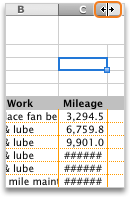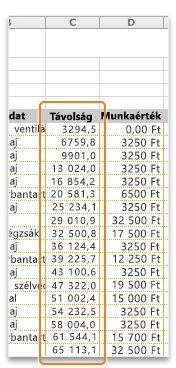Miért?
Így minden cella elég széles ahhoz, hogy megjelenítse a benne található információkat, és hogy ne láthassa a ##### munkalaphibát.
Hogyan?
-
Mutasson a szélesíteni kívánt oszloptól jobbra lévő elválasztóra.
-
Húzza az elválasztót addig, amíg az oszlop a kívánt szélességű nem lesz.
Tippek
-
Az oszlopszélesség gyors beállításához kattintson duplán az oszlopelválasztóra.
-
Ha egy cellán belül szeretne sortörést végezni, kattintson a Kezdőlap lap Szöveg körbefuttatása
-
Ha úgy szeretné zsugoríteni egy cella tartalmát, hogy azok az aktuális oszlopszélességhez igazodjanak, a Kezdőlap lapon kattintson a Formátum gombra, kattintson a Cellák formázása elemre, majd válassza a Zsugorítás igazításhoz lehetőséget.
Lásd még
Az oszlopszélesség vagy a sormagasság módosítása
Cellák, sorok és oszlopok beszúrása és törlése